Lai gan man vienmēr ir paticis operētājsistēma Windows 11, nebūs pārspīlēts teikt, ka operētājsistēmai ir daudz vairāk nīdēju nekā cilvēkiem, kuri to ir pieņēmuši — cilvēkiem, kuri pieķeras Windows 10 visu mūžu. Tagad šķiet, ka Microsoft ir nolēmis novērst pat tos skaitļus, kas OS ir par labu.
Microsoft tagad ir sācis rādīt reklāmas operētājsistēmas Windows 11 izvēlnē Sākt, un atjauninājums KB5036980 tagad ir pieejams ikvienam pēc īsas testēšanas ar Windows Insiders. Lai gan Microsoft tos sauc par “ieteikumiem” lietotnēm no Microsoft veikala no neliela izstrādātāju kopuma, teiksim skaidri, tās ir reklāmas.
Microsoft saka, ka šī uzdevuma mērķis ir vairāk nekā ļaut lietotājiem atklāt šīs lietotnes, bet gan mudināt izstrādātājus (kuru lietotnes viņi reklamēs) izveidot vairāk lietotņu operētājsistēmai Windows. Šīs reklāmas tiks rādītas izvēlnes Sākt sadaļā Ieteica tikai atsevišķiem datoru lietotājiem (nevis biznesa lietotājiem).
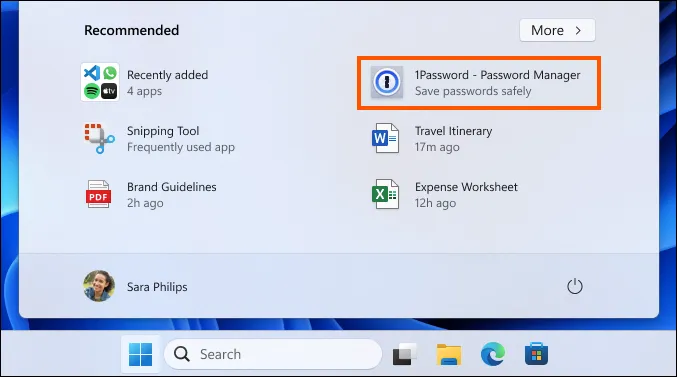
Lai gan šis solis izraisa spēcīgu reakciju no lielākās daļas cilvēku, nedaudz atslābināsim arī Microsoft. Reklāmas nebūs tik invazīvas, kā jūs varētu domāt, tikai ieteikums lietotnei, iespējams, divām.
Ja jums īpaši paveicas, tie var pat neparādīties izvēlnē Sākt. Bet, ja jūs tos saņemat, nav pārāk grūti tos izslēgt.
- Atveriet lietotni Iestatījumi savā Windows 11 datorā.
- Kreisajā pusē esošajās opcijās atveriet sadaļu Personalizācija.
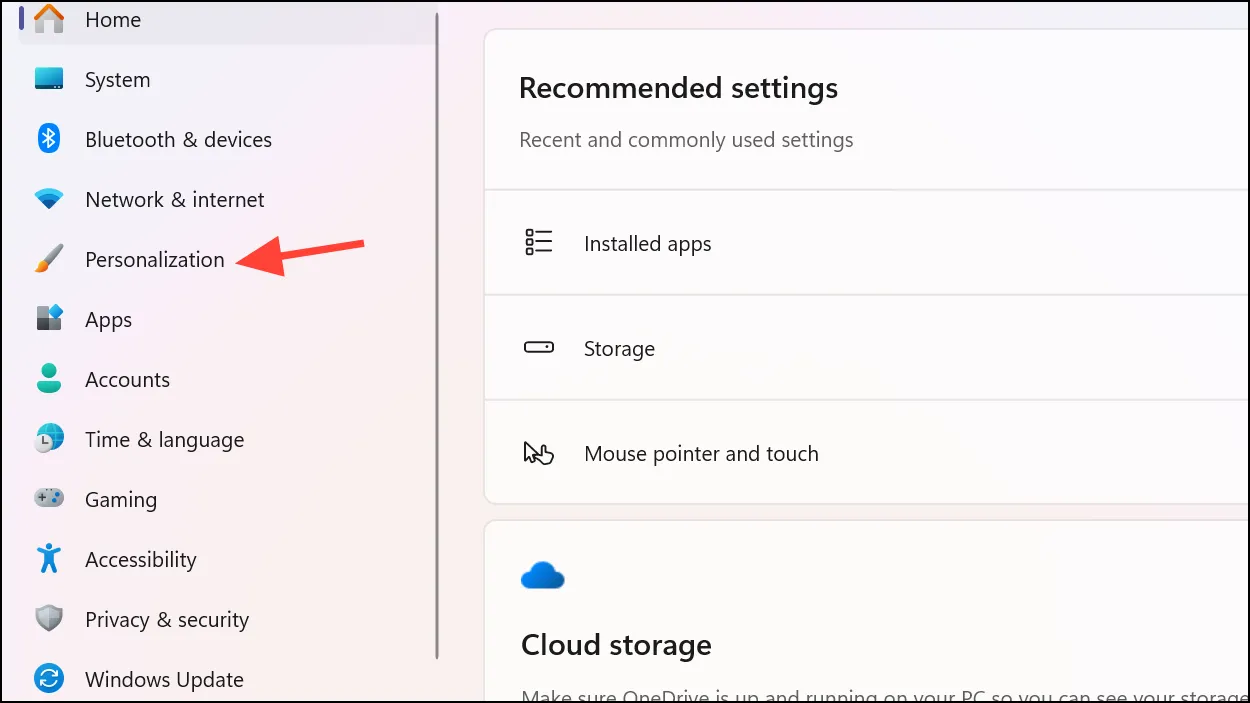
- Labajā pusē ritiniet uz leju un noklikšķiniet uz opcijas “Sākt”.
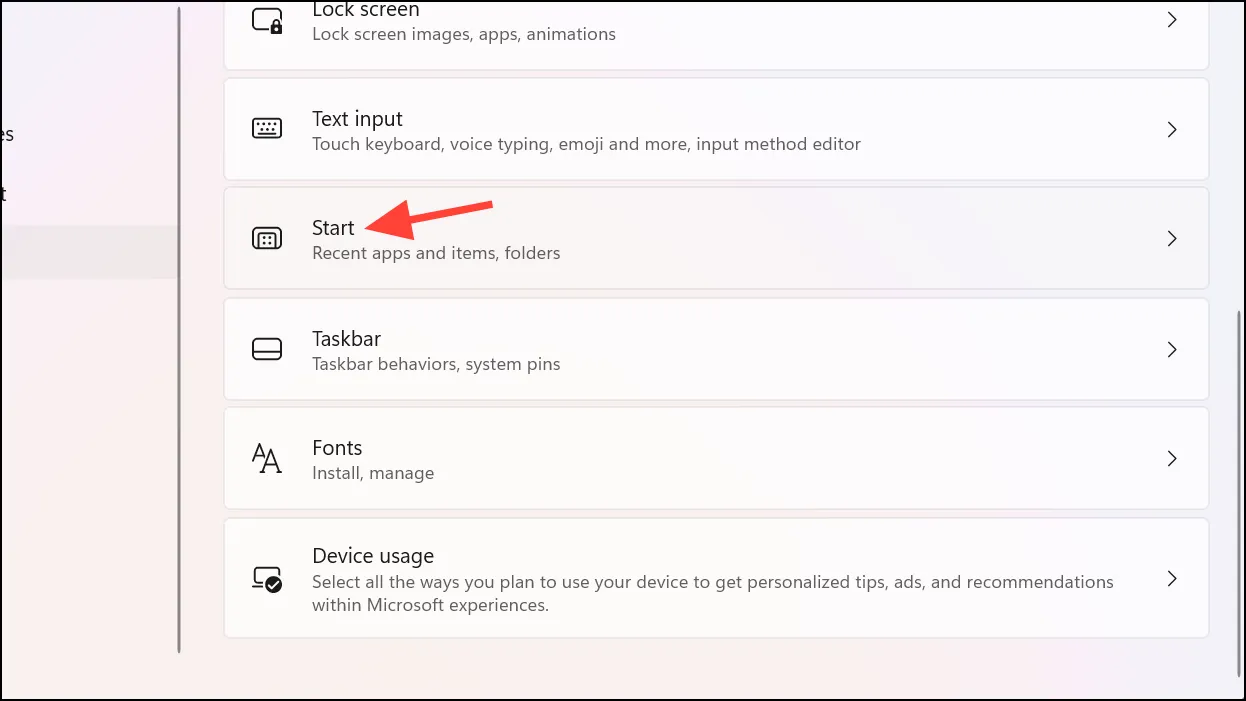
- Pēc tam izslēdziet slēdzi “Rādīt ieteikumus padomiem, īsinājumtaustiņiem, jaunām lietotnēm un daudz ko citu”.
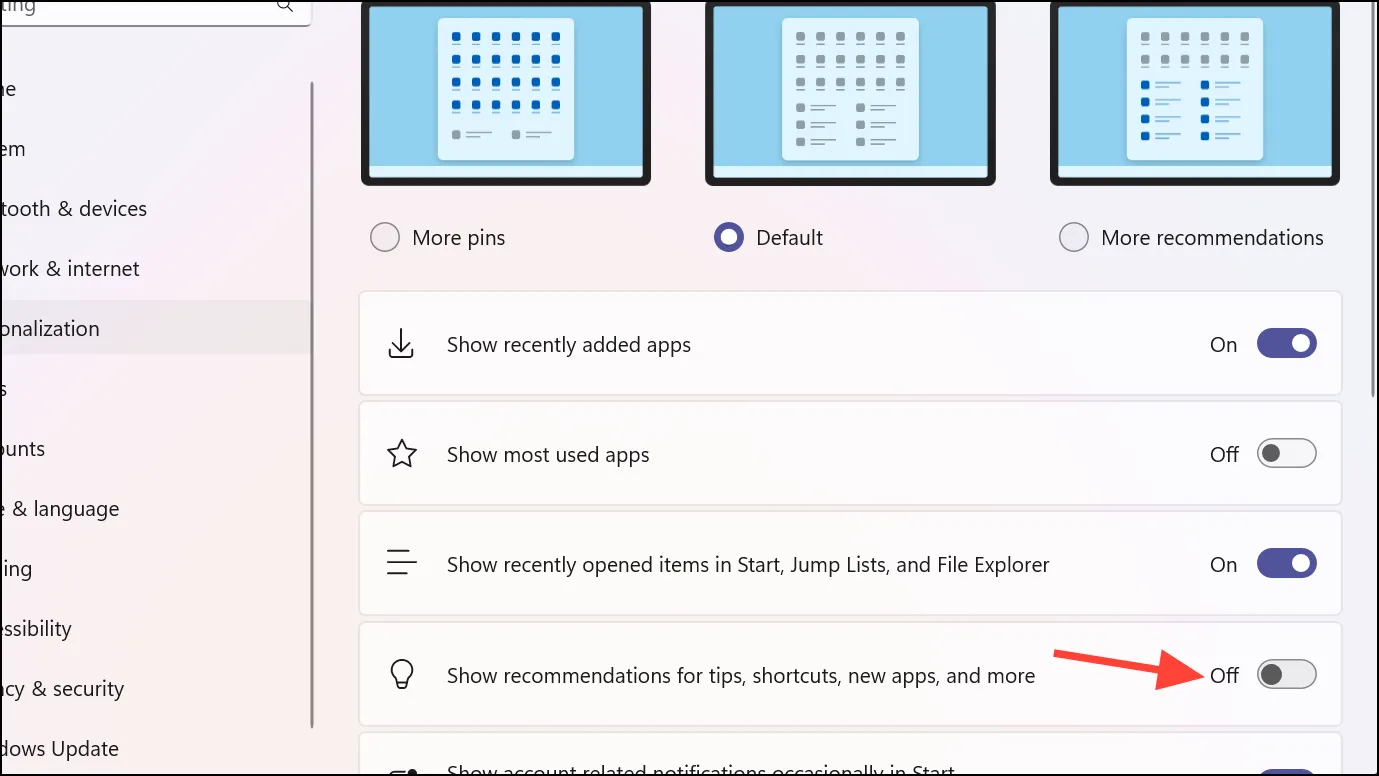
Un tas ir viss, kas nepieciešams, lai izvēlnē Sākt atspējotu šos kaitinošos uzbrukumus jūsu personai.
Ja vēlaties atgūt kontroli pār izvēlni Sākt operētājsistēmā Windows 11, par laimi, tas ir pietiekami vienkāršs sasniegums. Varat arī pilnībā atteikties no sākotnējās izvēlnes Sākt no Windows un izmantot trešo pušu programmas, piemēram, StartAllBack vai Start11, lai pielāgotu izvēlni Sākt.
Atbildēt